Insérer une PJ provenant de OneDrive ou de SharePoint
Dans l'onglet
Message, déroulez le menu du boutonJoindre un fichieret sélectionnez le fichier à joindre.Choisissez entre l'insertion d'une copie du fichier ou bien un lien vers le fichier.
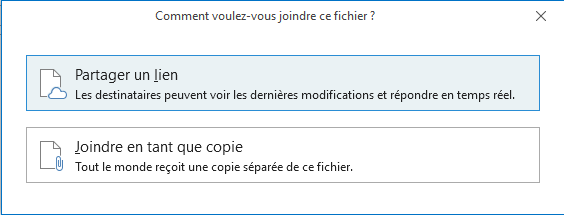
Options des pièces jointes enregistrées sur le web AttentionOptions⚓
Partager un lien
Réduit la taille du courriel.
Les modifications faites par vous ou le destinataire seront synchronisées. Vous travaillez en collaboration sur une même copie.
Joindre en tant que copie
Envoie une copie de votre fichier.
Ne permet pas la synchronisation avec votre copie.
Si vous choisissez de Partager un lien, n'oubliez pas de vérifier les autorisations de partage du fichier :
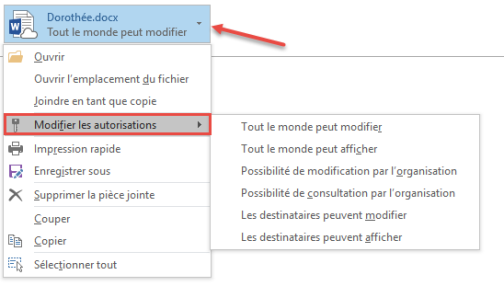
Modifier les autorisations sur un fichier envoyé en pièce jointe Par défaut, tous les membres de l'organisation peuvent modifier le document. Si tel n'est pas votre intention, il est important de choisir l'autorisation qui convient :
- Quant aux personnes qui auront accès au fichier.
- Quant à l'autorisation de consultation ou de modification.
Truc & astuceCréer un lien de consultation⚓
Que vous envoyez un lien de consultation ou une copie du fichier, les destinataires ne pourront pas modifier votre fichier. Par contre, l'envoi d'un lien permettra la consultation de la version la plus récente du fichier. C'est donc dire que, si vous apportez des modifications à votre document après l'envoi, vous n'aurez pas à retourner une nouvelle version aux destinataires.